- Usar SafetyCulture
- Activos
- Gestionar campos y tipos de activos
Gestionar campos y tipos de activos
Configure sus campos y tipos de activos para capturar cada pieza de información para sus activos.
¿Qué son los tipos de activos?
Los tipos de activos definen la estructura de la información de cada activo en su organización. Cada tipo de activo tiene campos predeterminados que capturan detalles, como la identificación única de cada activo. Puede crear campos personalizados para registrar detalles adicionales para cada tipo de activo. Por ejemplo, un tipo de activo para vehículos puede tener campos para el modelo, el número de bastidor, la marca, la matrícula y demás.
Names for asset types and fields must be unique. You can also create a maximum of 200 custom fields for your asset types.
Campos de activos
Cada tipo de activo consta de campos que definen la información que desea capturar, divididos en campos de resumen y campos de datos. De forma predeterminada, cada tipo de activo viene con los campos de "Identificación única", "Sitio" y "Nombre".
Campos de resumen
Los campos de resumen son identificadores importantes para cada activo y se muestran en la mayoría de las visualizaciones. Son la información clave que ve al seleccionar activos de los menús desplegables.
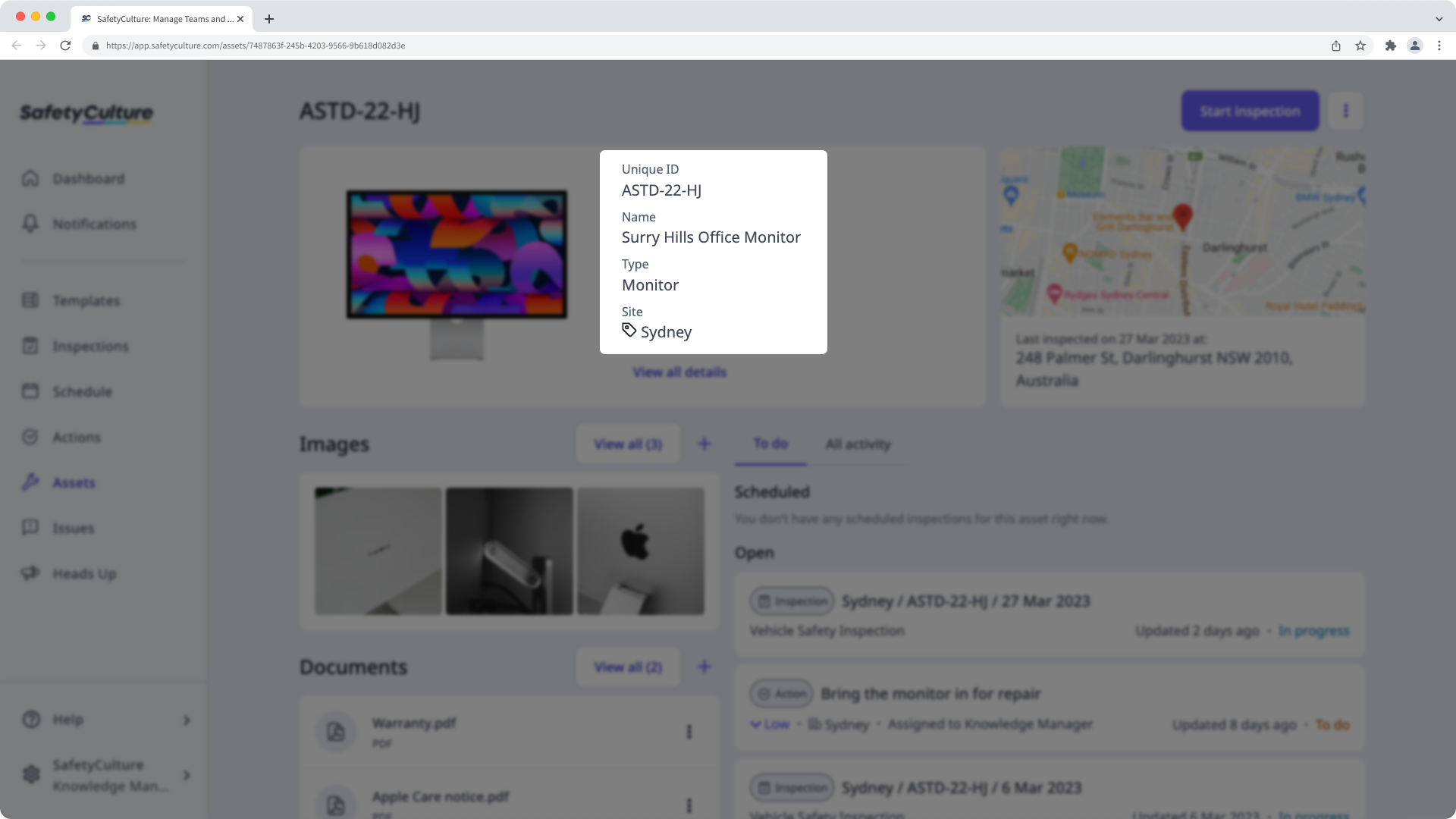
Campos de detalles
Los campos de datos aportan un contexto adicional para cada activo, como una dirección, un número de serie y demás. Son la información que puede ver al visualizar perfiles de activos.
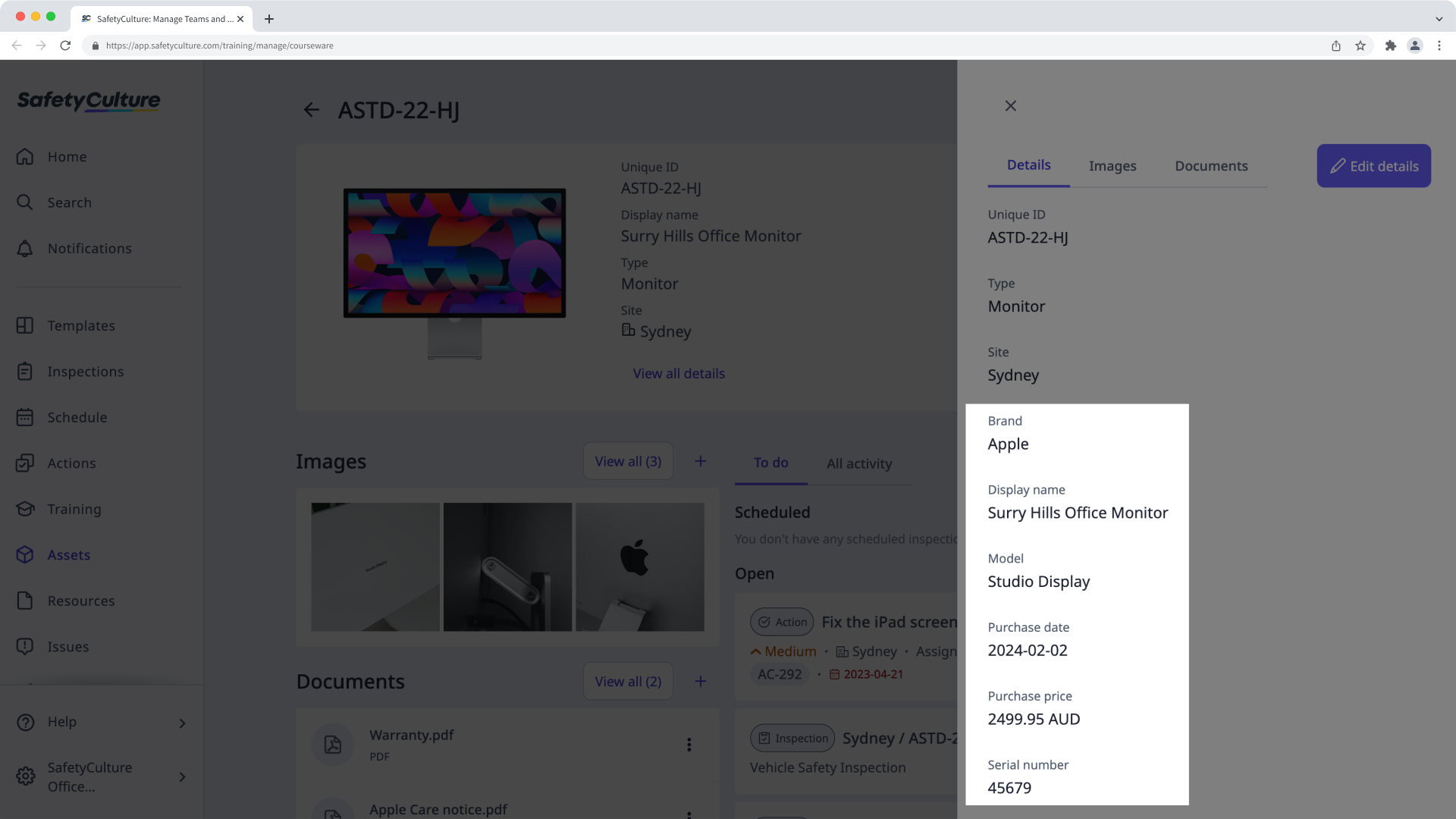
Crear un tipo de activo
Seleccione
Activos en el menú de la izquierda.
Haga clic en
Ajustes en la parte superior derecha de la página.
Haga clic en
Crear tipo en la parte superior derecha de la página.
En la ventana emergente, introduzca el nombre del tipo y haga clic en Crear.
En esta página, puede personalizar los campos para incluir lo que necesite para los activos de este tipo.
Crear un campo: haga clic en
Crear un nuevo campo en la parte inferior derecha. En la ventana emergente, introduzca el nombre del campo y seleccione el formato. A continuación, haga clic en
Crear un nuevo campo.
Añadir un campo existente: haga clic en
a la derecha de un campo.
Eliminar un campo: haga clic en
a la derecha de un campo.
Los cambios se guardan automáticamente.
Editar un tipo de activo
Seleccione
Activos en el menú de la izquierda.
Haga clic en
Ajustes en la parte superior derecha de la página.
Busque y haga clic en el tipo de activo que desee editar.
En esta página, puede cambiar el nombre del tipo de activo o personalizar los campos para incluir lo que necesite para los activos de este tipo.
Cambiar el nombre de un tipo: haga clic en
junto al tipo de activo.
Crear un campo: haga clic en
Crear un nuevo campo en la parte inferior derecha. En la ventana emergente, introduzca el nombre del campo y seleccione el formato. A continuación, haga clic en
Crear un nuevo campo.
Añadir un campo existente: haga clic en
a la derecha de un campo.
Eliminar un campo: haga clic en
a la derecha de un campo.
Cambiar el nombre un campo: haga clic en
a la derecha del campo y seleccione
. Si el campo ya se ha añadido al tipo, elimínelo para cambiarle el nombre y, a continuación, vuelva a añadirlo al tipo.
Los cambios se guardan automáticamente.
¿Esta página le fue de ayuda?
Gracias por hacérnoslo saber.